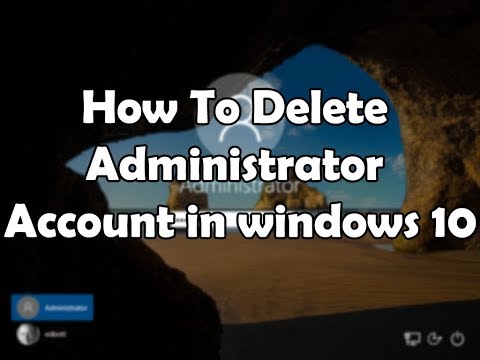
Vsebina
- Del 1. Kako izbrisati skrbniški račun v sistemu Windows 10
- Metoda 1. V nastavitvah izbrišite geslo skrbniškega računa
- Metoda 2. Uporabite namestitev lokalnega uporabnika in skupin
- Metoda 3. Uporabite nadzorno ploščo
- Ne pozabite ...
- Del 2. Kako ponastaviti skrbniško geslo v sistemu Windows 10
- Zaključek
Kaj govorimo o skrbniškem računu za Windows? No, oni vodijo celoten sistem. Preden se naučite kako izbrisati skrbniški račun Windows 10 geslo. Poglobimo se globlje in se naučimo najpomembnejših lastnosti skrbniškega računa za Windows:
- Ta uporabniški račun vam daje dovoljenje za spremembe, ki vplivajo na druge uporabnike.
- Varnostne nastavitve lahko spremenite, da ohranite zasebnost ali zaščitite računalnik.
- Odločili se boste lahko o namestitvi programske in strojne opreme v računalnik.
- S tem računom lahko pooblastite, katere datoteke želite dostopati in katere ne.
- Poleg tega imate popoln nadzor nad sistemom, vključno z dodajanjem in odstranjevanjem drugih uporabniških računov.
No, ker je skrbniški račun, bi moral imeti geslo. Toda včasih tipkovnica na prenosnem računalniku deluje v redu. V trenutku, ko se poskusite prijaviti vanj, polje za geslo naključno pritisne tipke in vam prepreči dostop do sistema. Če imate so-skrbnike in je za nadaljevanje dela potreben pogost dostop do sistema. Bolje je, da geslo odstranite, ko ste edini, ki uporabljate sistem.
Del 1. Kako izbrisati skrbniški račun v sistemu Windows 10
Če se sprašujete, kako izbrisati geslo skrbniškega računa v sistemu Windows 10. Potem vam moramo povedati, da nalogo lahko izvedete na več načinov. V tem oddelku članka smo zbrali tri različne metode. Prepričani smo, da se vam zdijo koristni.
Metoda 1. V nastavitvah izbrišite geslo skrbniškega računa
1. korak: Kliknite "Windows" + "I" ali tapnite meni "Start" in nato "Settings".

2. korak: Zdaj v meniju »Nastavitve« pritisnite »Računi« in pojdite na zavihek »Možnosti prijave« na levi plošči.
3. korak: Dotaknite se gumba »Spremeni« v razdelku »Geslo«. Vnesite trenutno geslo in pritisnite "Naprej".

Korak 4: Zdaj morate pustiti polja za gesla prazna in pritisniti "Naprej", da izbrišete geslo skrbniškega računa v računalniku s sistemom Windows 10.
Metoda 2. Uporabite namestitev lokalnega uporabnika in skupin
1. korak: Pritisnite "Windows" + "R" in zaženite "Run". Vnesite "lusrmgr.msc" in tapnite "V redu".

2. korak: Takoj, ko se odpreta »Skupinski snap-in« in »Local Users«, tapnite »Users« na levi plošči. Z desno tipko tapnite »Administrator« na sredini zaslona in izberite »Set Password«.

3. korak: V naslednjih oknih tapnite »Nadaljuj« in ohranite prazni polji »Novo geslo« in »Potrdi geslo«. Nato pritisnite "OK". Geslo vašega skrbniškega računa za Windows bo takoj odstranjeno.
Metoda 3. Uporabite nadzorno ploščo
1. korak: Najprej odprite »Nadzorno ploščo« pod velikim prikazom ikon in pritisnite »Uporabniški računi«.

2. korak: Pojdite na »Spremeni spremembe v svojem uporabniškem računu« in tapnite »Upravljanje drugega računa«.

3. korak: Izberite skrbniški račun, za katerega želite odstraniti geslo, in kliknite »Spremeni geslo«.

4. korak: Vtipkajte trenutno geslo, nova gesla pa naj bodo prazna. Pritisnite gumb "Spremeni geslo", da odstranite skrbniško geslo.
Ne pozabite ...
Opozoriti vas moramo, da je brisanje skrbniškega računa v sistemu Windows 10 tvegano, saj vpliva na ostale uporabnike v računalniku. Najbolj izvedljiva možnost je izogibanje geslu. V naslednjem razdelku bomo torej pokazali, kako zaobiti skrbniško geslo v sistemu Windows 10.
Del 2. Kako ponastaviti skrbniško geslo v sistemu Windows 10
Namesto brisanja skrbniškega računa v operacijskem sistemu Windows 10 bomo pokazali, kako ga obiti s pomočjo PassFab 4WinKey. S tem orodjem lahko ponastavite samo zaslon za prijavo v sistem Windows 10, temveč lahko odstranite, spremenite ali ustvarite gesla za Windows 10. Poleg tega pomaga tudi pri obnovitvi podatkov z zagonskega in nenastavljivega trdega diska. Kloniranje in varnostno kopiranje particije trdega diska je možno tudi s to programsko aplikacijo.
1. korak: Namestite program na računalnik.
Zdaj vzemite prazen pogon USB in ga priključite na računalnik. V programskem vmesniku med dvema možnostma izberite možnost »USB Flash Drive«. Ko izberete pogon USB, pritisnite gumb "Zapiši".

2. korak: Povežite USB z računalnikom
Pogon USB priključite na računalnik z operacijskim sistemom Windows 10, čigar geslo želite obiti in pritisnite "F12". Odprlo vas bo "Zagon menija". Tam označite bliskovni pogon USB in tapnite »Enter«.

3. korak: izberite namestitev sistema Windows
Na zaslonu "Izberite namestitev sistema Windows" izberite OS kot "Windows 10" in kliknite "Naprej". Zdaj na seznamu izberite račun "Skrbnik", tako da potrdite njegovo polje in pritisnete "Naprej". Zaporedoma pritisnite gumba "Znova zaženi" in "Znova zaženi zdaj".
Zaključek
Iz zgornjega članka je razvidno, da je brisanje skrbniškega računa za Windows 10 zapletena ideja. Namesto tega lahko obidete geslo za Windows 10 ali ga odstranite. Ne priporočamo, da izbrišete skrbniški račun, saj lahko ustvari dodatne zaplete za vaš sistem. Pridobite PassFab 4Winkey za ponastavitev gesla za Windows 10 ali pa ga obidete, bo najboljša izbira. Če imate kakršno koli vprašanje glede gesla za Windows, pustite komentar spodaj.




